티스토리 뷰
이번 시간은 윈도우 사진뷰어 또는 psd 파일 열기 시 사용하기에 좋은 FastStone Image Viewer 프로그램 다운로드 및 사용법을 알려드릴게요. PC에서 기본적으로 제공하는 이미지 뷰어가 있지만 다양한 기능을 이용할 수 있는 프로그램이 필요한 분들이 있을 겁니다.
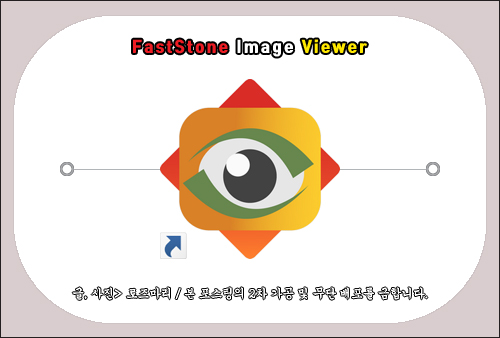
웹상에서 검색을 통해 찾아보면 여러 가지가 있지만 FastStone에서 만든 패스트스톤 이미지 뷰어는 개인 또는 교육적인 용도로 사용할 수 있는 프리웨어 프로그램으로 꽤 많은 분들이 사용하고 있는데요.
주요 기능이 이미지 뷰어이지만 일부 간단한 편집 기능도 이용할 수 있고 프로그램이 가벼워서 동작 속도가 빠르며 전체적인 인터페이스 구성이 직관적이라서 누구나 쉽게 이용할 수 있습니다.
여러 가지 면에서 매우 가치 있고 유용한 프로그램이라 생각되는데 필요하신 분들을 위해 FastStone Image Viewer 다운로드 및 사용법을 간단히 정리하여 알려드릴 테니 참고하면 도움이 될 수 있을 거예요.
패스트스톤 이미지 뷰어 설치
인터넷 포털 사이트 검색창에 '패스트스톤'을 입력 후 찾으면 검색 결과로 FastStone Image Viewer 사이트를 확인할 수 있으니 클릭해서 들어갑니다.
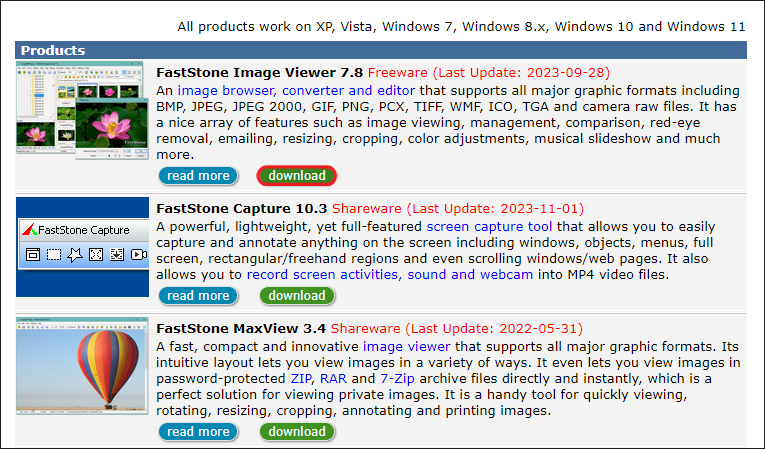
열린 페이지를 보면 맨 위에 최신 업데이트된 FastStone Image Viewer 7.8 버전이 있으니 [download]를 눌러주세요.
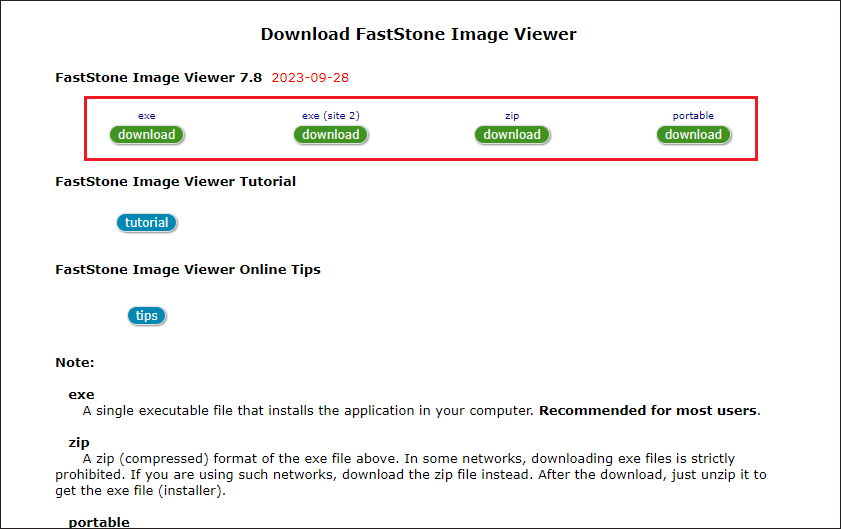
다음 페이지를 보면 4가지 download 버튼이 마련되어 있는데 설치를 원하시면 exe, 무설치로 이용하길 원하신다면 portable을 선택해서 진행하시면 되겠습니다.
저의 경우 일반적인 권장 방법으로 맨 앞에 exe 밑에 있는 download 버튼을 눌렀고 지정된 경로인 다운로드 항목으로 진입해서 FSViewerSetup 파일을 더블클릭하여 실행해 봤어요.
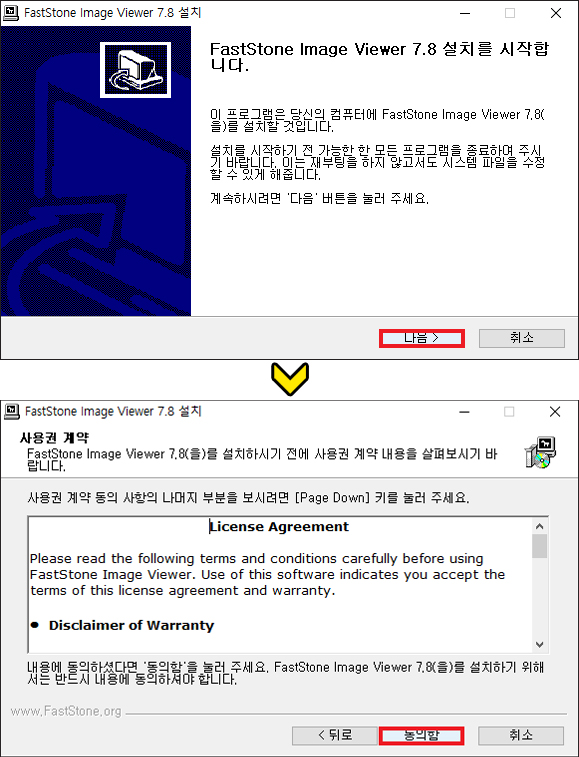
설치하는 단계적인 과정은 간단한데 설치 창이 열리면 계속하기 위해 [다음]을 누르고 사용권 계약과 관련된 내용이 나오면 [동의함]을 누릅니다.
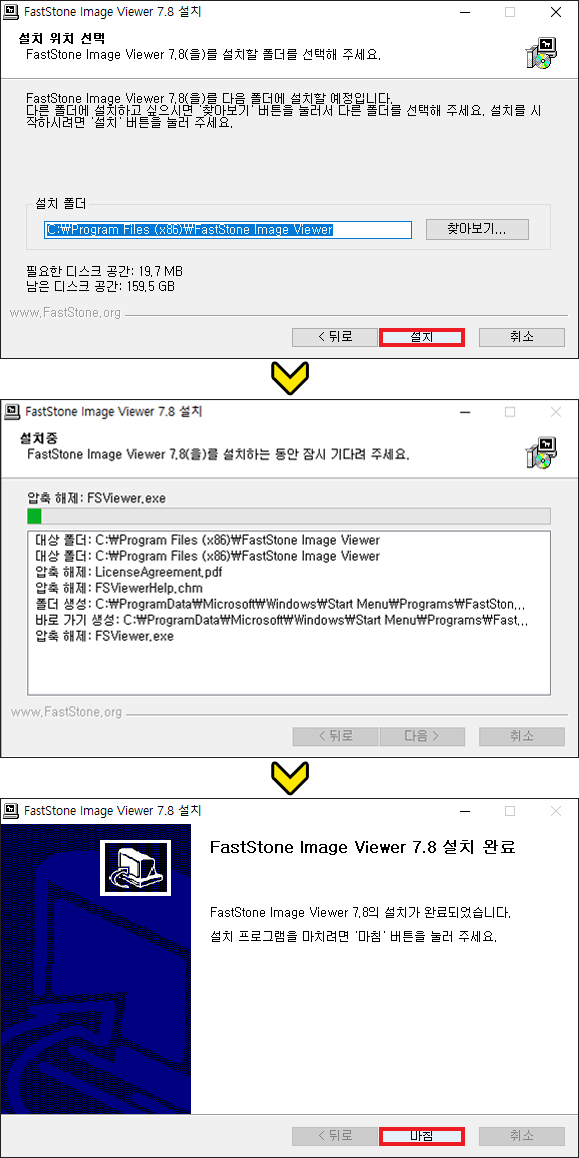
이어서 설치할 위치 선택을 하면 되는데 그대로 진행해도 되고 본인이 원하는 위치를 지정할 수 있으니 참고하시고 [설치]를 눌렀을 때 최종 인스톨이 진행될 테니 잠시만 기다리면 완료될 것이므로 [마침]을 눌러 창을 닫아주세요.
패스트스톤 이미지 뷰어 사용법
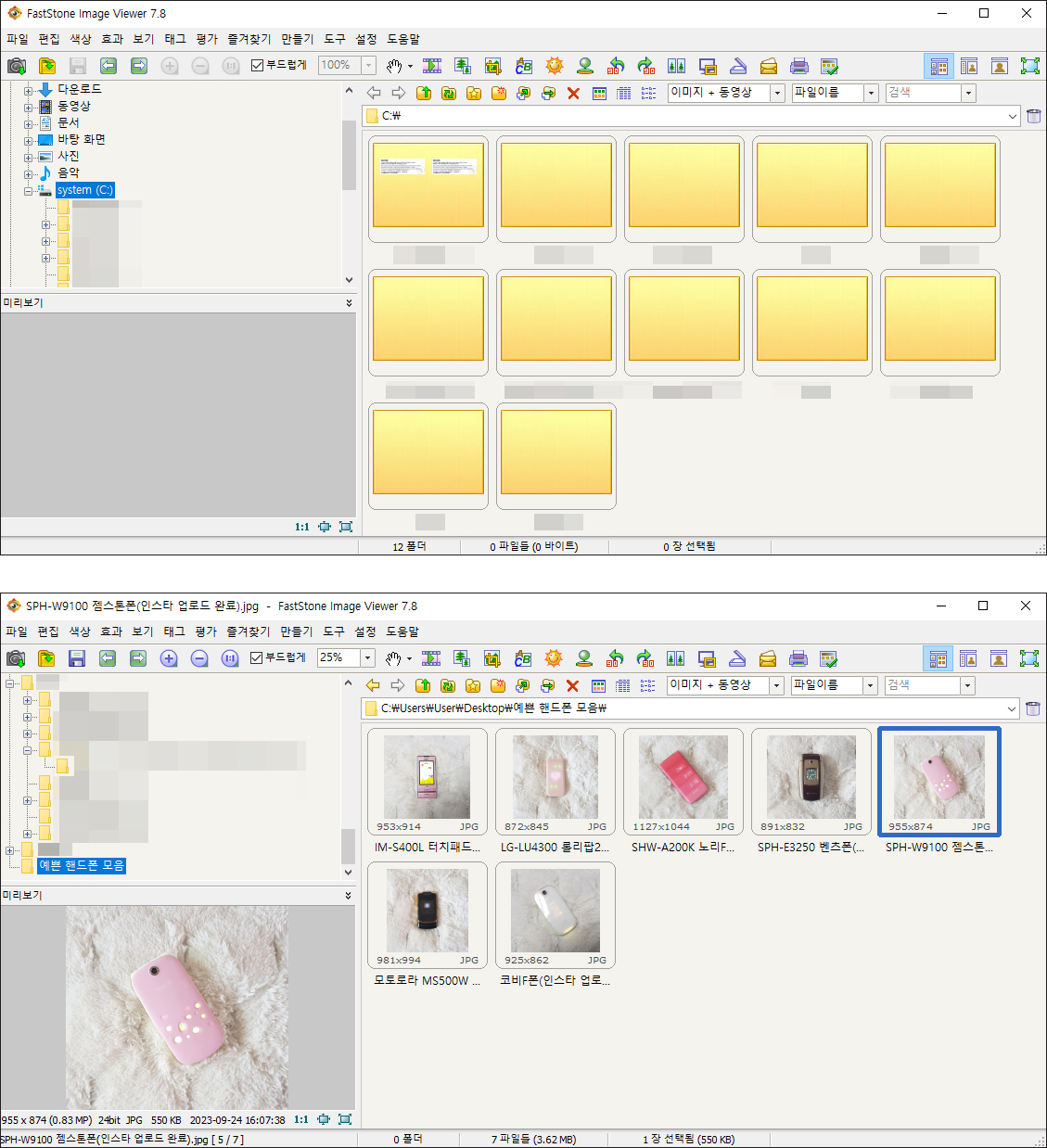
지정된 경로로 들어가 FastStone Image Viewer 아이콘을 더블클릭하면 이런 인터페이스 구성을 갖춘 창이 열리는데 상단 메뉴로 파일, 편집, 색상, 효과, 보기, 태그, 평가, 즐겨찾기, 만들기, 도구, 설정, 도움말이 있으니 참고하시면 되겠고요.
이미지를 불러오기 위해선 상단 메뉴 중 [파일]-[열기]를 눌러 찾아보거나 좌측 상단에서 사진이 있는 경로로 진입하시면 됩니다.
개인적으로 저의 경우 중고핸드폰을 다량으로 보유하고 있으며 사진을 찍어놓는 취미가 있어 폴더를 하나 만들어서 사진들을 모아놓고 있는데요.
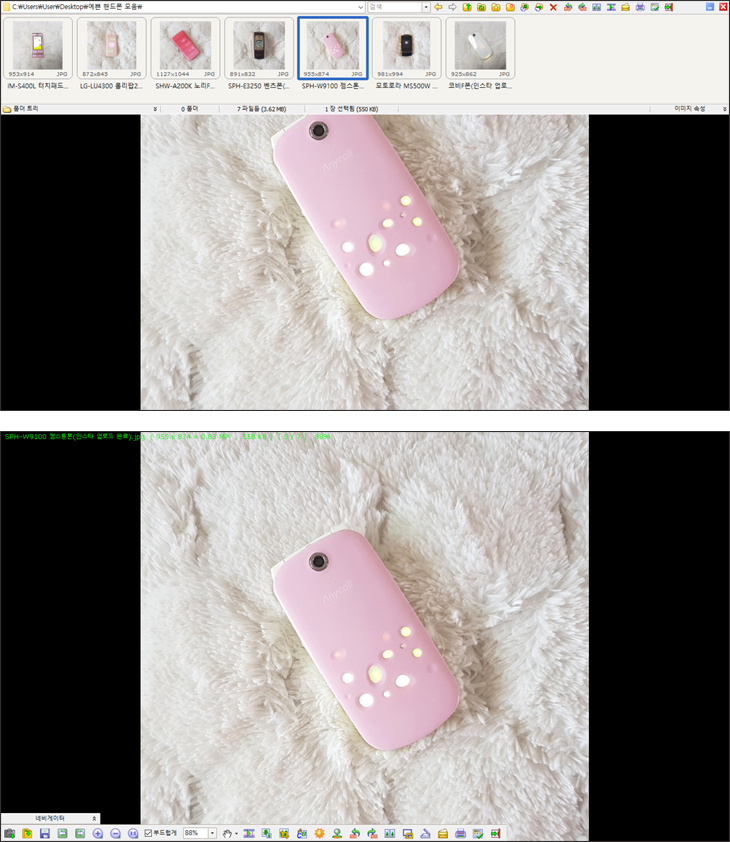
원하는 사진을 더블클릭하면 전체 화면으로 볼 수 있는데 전환된 상태에서 마우스를 상단에 올리면 폴더 트리, 하단은 네비게이터가 있는 걸 볼 수 있어요.
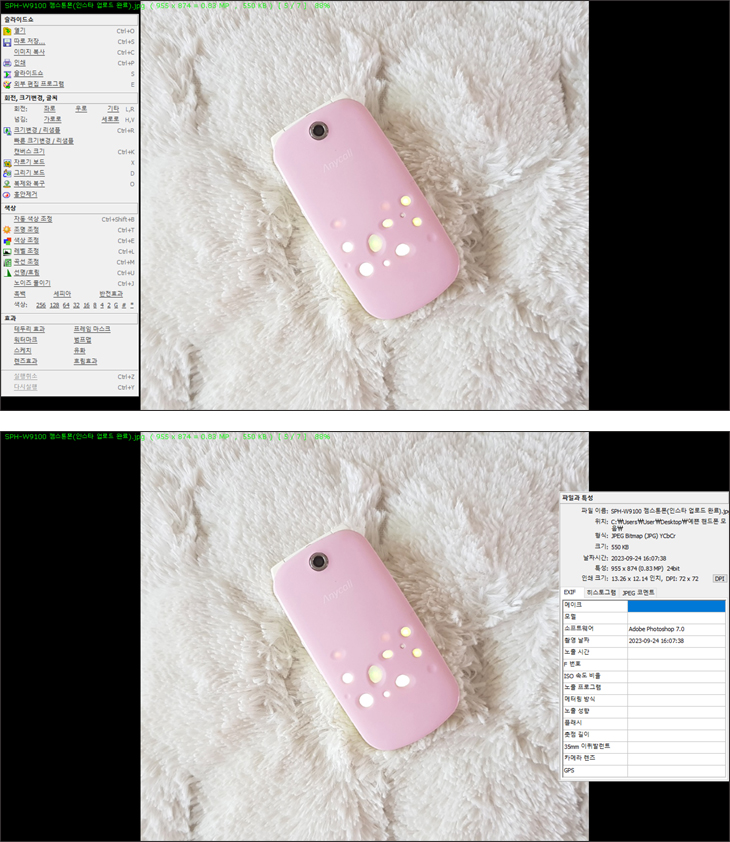
좌측엔 슬라이드쇼, 회전, 크기변경, 글씨, 색상, 효과 등의 사진 편집이 가능한 기능을 다룰 수 있고 우측엔 파일과 특성으로 해당 파일과 관련된 정보를 상세하게 확인할 수 있습니다.(전체 화면에서 빠져나오려면 Esc키를 누르면 됨)
특히 개인적으로 아주 유용하게 느껴졌던 기능들이 있는데 화면 캡쳐, 이미지 포맷변환/이름 변경 일괄작업, 선택된 이미지 비교를 쉽고 편리하게 할 수 있다는 게 마음에 들었고 여러 가기 면을 고려했을 때 사용하지 않을 이유가 없지 않을까 싶었어요.
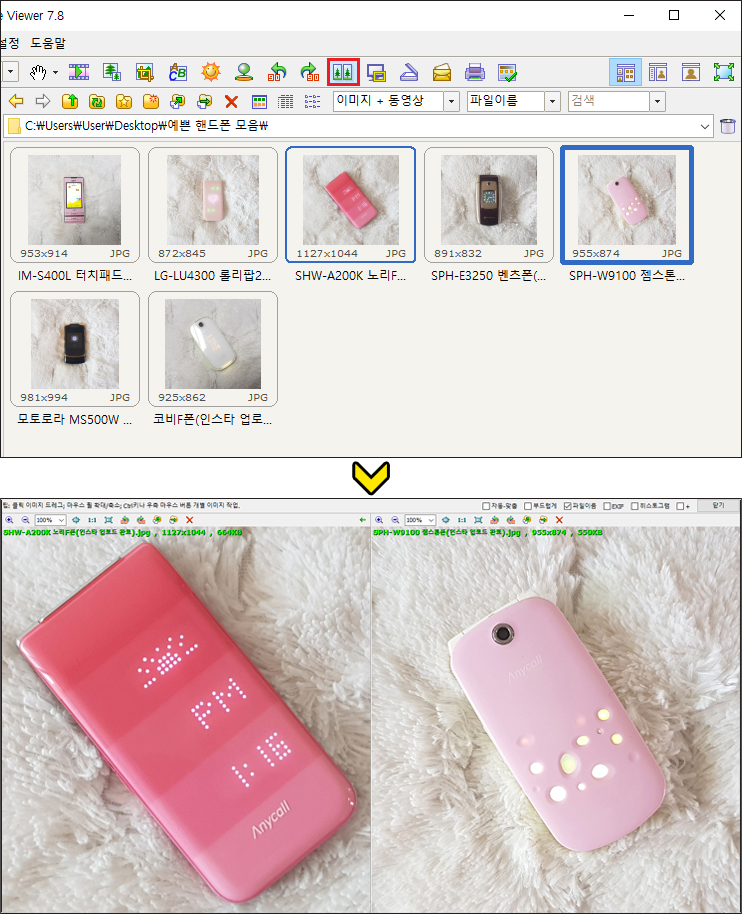
사진을 많이 찍고 편집할 일이 많으신 분들은 선택된 이미지 비교를 하게 될 일이 많을 텐데 Ctrl키를 누른 상태에서 여러 장(최대 4장)의 사진을 선택한 다음 상단에 표시한 아이콘을 누르면 이렇게 이미지가 배치되어 쉽게 이미지를 비교해 볼 수 있습니다.
FastStone Image Viewer에서 제공하는 기능들을 일일이 하나씩 소개하기 버거울 정도로 상당히 유용하면서 많은 기능들이 제공되고 있으니 이용해 보면 만족감을 느끼게 될 것이며 처음 이용할 땐 뭔가 복잡하게 느껴질 수 있지만 금방 적응해서 사용할 수 있을 거예요.
아무쪼록 이 내용을 읽고 도움이 되었다면 공감 하트(♥) 부탁드리며 앞으로도 유익한 정보와 꿀팁을 정리하여 알려드릴 예정이니 많은 관심과 방문해 주시면 감사하겠습니다.